word如何合并邮件呢?
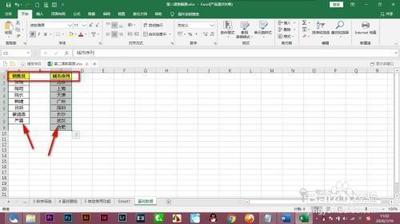
Word邮件合并步骤
- 准备工作
- 准备一个包含收件人信息的Excel文件,确保每一列都有明确的字段名称,如姓名、邮箱地址等;同时准备好邮件内容(可以是Word文档),包括正文、附件、邮件主题等内容。
- 在Word中操作
- 创建或打开邮件模板:使用Word打开一个新的文档或者已有的文档,根据需要设计邮件的格式和样式。可以在邮件模板中插入合适的字段(如收件人姓名、称呼等),使用“插入”菜单中的“合并字段”功能来添加这些字段,也可在此处预览邮件合并的结果。
- 开始邮件合并:
- Word 2010及以上版本(以分步向导为例)
- 在Word中选择【邮件】 - 【开始邮件合并】 - 【邮件合并分步向导】,点击下一步。
- 选择“浏览”,选中之前准备好的Excel表格打开,确定后选择插入内容的位置,点击【下一步】 - 【其他项目】,插入对应的内容(如姓名等)。
- 选择【完成并合并】 - 【编辑单个文档】,点击确定即可合并。
- 其他方式(不使用分步向导)
- 在Word的“邮件”菜单下,点击“选择收件人”,接着点击“使用现有列表”,然后打开Excel信息表,选择信息表中个人信息所在的工作表名称,接着点击确定。
- 点击姓名(或其他需要插入信息的位置)所在的位置,接着点击“插入合并域”,选择对应的内容(如姓名等),然后点击插入,稍等片刻,就会看到按照Excel表格中的信息生成的邮件内容(如录取通知书等)。
- 完成设置后,点击“合并”按钮(不同版本位置可能不同)即可开始邮件合并过程,Word将自动根据数据源中的收件人信息,生成个性化的邮件,并将其发送到相应的邮箱地址(如果是邮件合并发送邮件的情况)。
- Word 2010及以上版本(以分步向导为例)
如果是将多个邮件合并在一起,操作如下: 1. 在下拉对话框中选择邮件合并分发向导。 2. 选择“浏览”,然后在弹出的对话框中选择编辑好的Excel表格,点击打开,再次点击确定,点击确定。 3. 将鼠标放在要插入的括号内,选择右下角的下一个写字母,点击上面的“其他项目”。 4. 在弹出的对话框中,点击插入姓名,选择性别(根据需求选择要插入的内容),点击插入,选择关闭。 5. 点击上面的“完成合并”,在下拉对话框中选择“编辑单个文档”,在弹出的对话框中点击确定,此时,文档已被自动编辑。
本篇文章所含信息均从网络公开资源搜集整理,旨在为读者提供参考。尽管我们在编辑过程中力求信息的准确性和完整性,但无法对所有内容的时效性、真实性及全面性做出绝对保证。读者在阅读和使用这些信息时,应自行评估其适用性,并承担可能由此产生的风险。本网站/作者不对因信息使用不当或误解而造成的任何损失或损害承担责任。
